
عند إنشاء العروض التقديمية، غالبًا ما يتطلب الأمر إعادة ترتيب تسلسل العناصر على الشرائح لإنشاء تأثيرات بصرية أكثر ثراءً وتعدد الطبقات.
في هذه التدوينة، سنوضح لك كيفية إحضار العناصر إلى المقدمة في Google Slides وكيفية إنشاء العروض التقديمية بسرعة باستخدام Smallppt.
كيفية إحضار عنصر إلى المقدمة في Google Slides
1. افتح Google Slides وانتقل إلى الشريحة التي تريد تعديلها.
2. حدد العنصر الذي ترغب في إعادة ترتيبه، وانتقل إلى قائمة أعلى تنظيم.
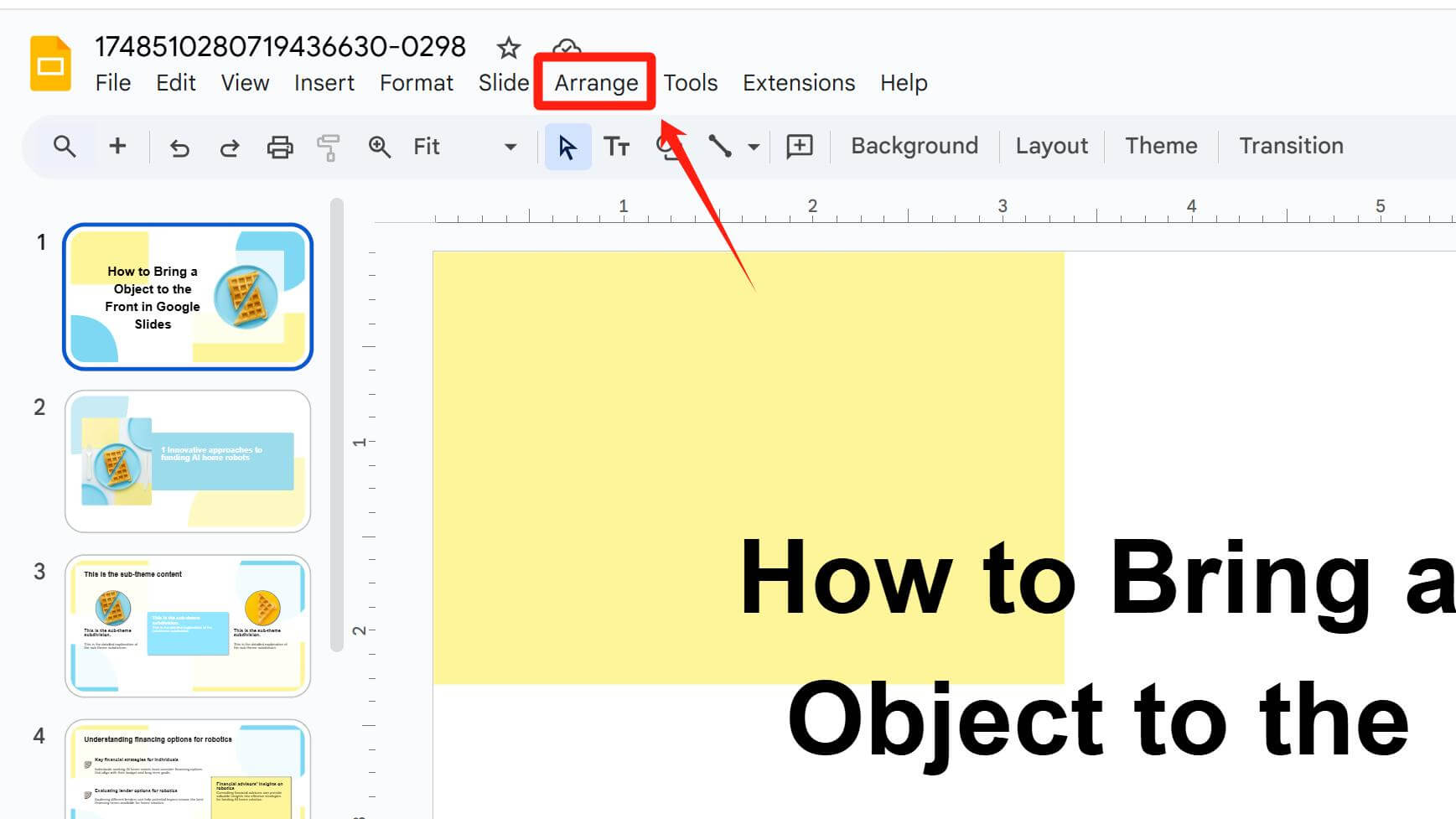
3. ثم انتقل إلى تنظيم → ترتيب، ثم اختر إحضار إلى المقدمة (لتحريك العنصر المحدد إلى الطبقة العليا) أو إحضار للأمام.

4. بدلاً من ذلك، انقر بزر الماوس الأيمن على العنصر المستهدف واختر ترتيب من القائمة السياقية.
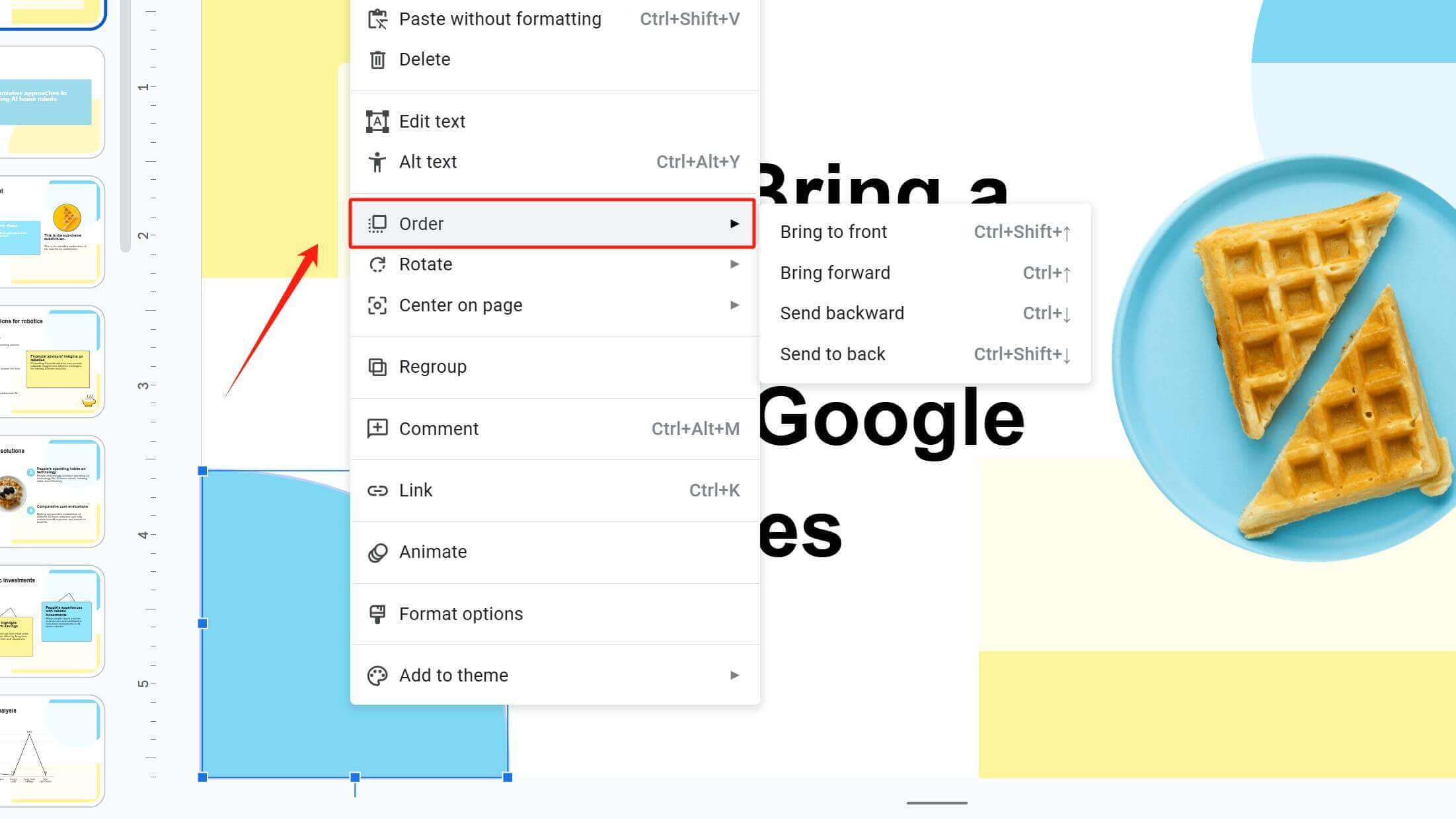
تعديل الترتيب والشفافية للحصول على تأثيرات بصرية رائعة
لجعل شرائحك أكثر جاذبية بصريًا، يمكنك إضافة أشكال زخرفية في طبقة الخلفية. لتحقيق وضوح النص، ضع مستطيلًا كبيرًا فوق هذه الأشكال.
من خلال تعديل شفافية المستطيل، يمكنك جعل العناصر المضافة في الطبقة السفلية تظهر دون التأثير على تجربة قراءة النص.
ملاحظة: كيف يمكنك تعديل شفافية الأشكال في Google Slides؟ حدد الشكل المستهدف، وانتقل إلى لون التعبئة (دلو طلاء مقلوب) في الأعلى، وابحث عن إضافة لون مخصص (دائرة تحتوي على + بداخلها) في عمود المخصص ، انقر عليه، ويمكنك تعديل شفافية اللون.
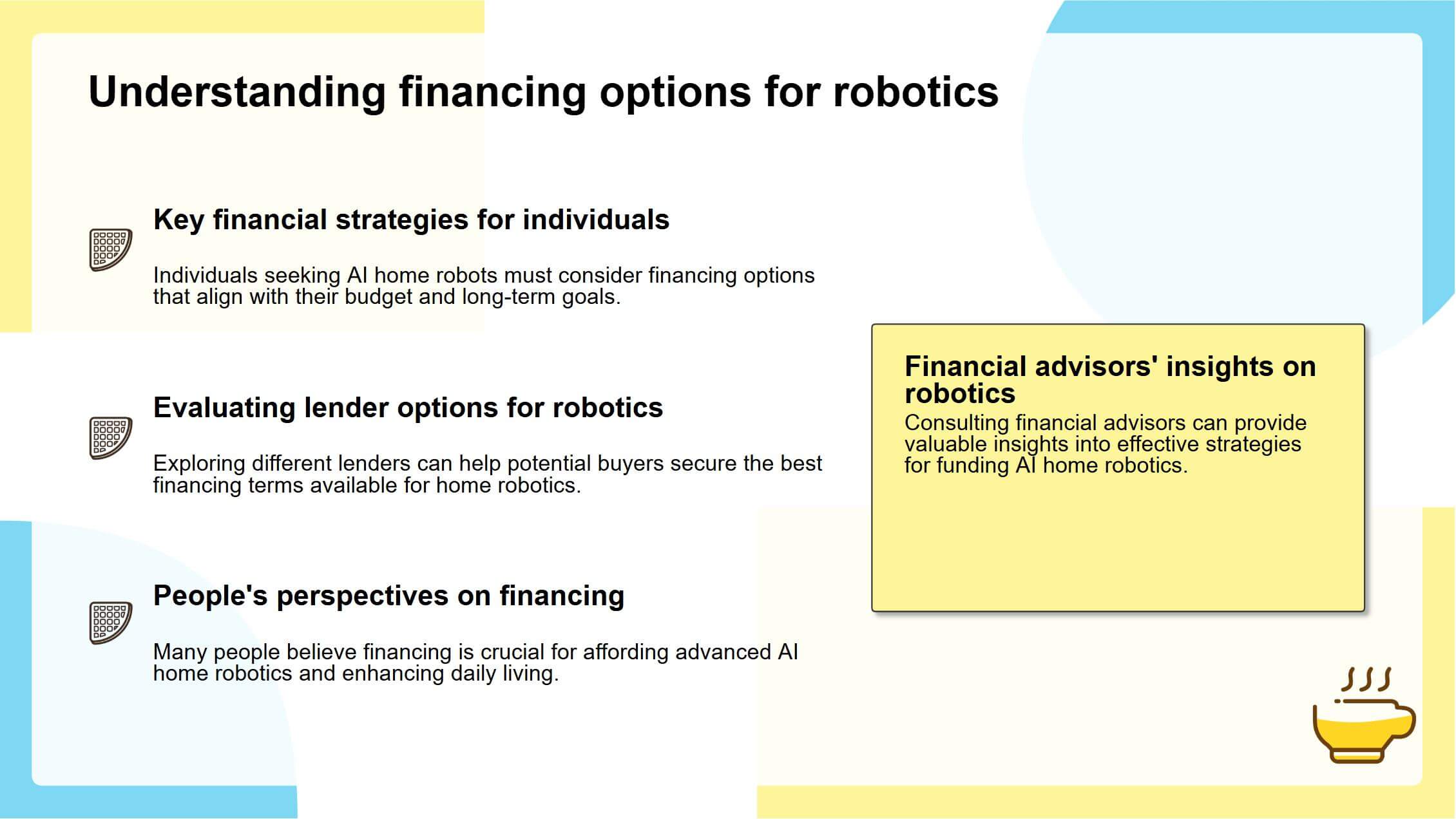
من خلال تعديل ترتيب العناصر، يمكنك إنشاء تأثير إطار الصورة بنفسك.
أدخل شكلًا أبيض يناسب شكل الصورة وضعه في الطبقة السفلية. ثم ضع الصورة فوق الشكل وضبط الحجم لترك حدود بيضاء مناسبة. ثم، ضع حدًا أسود فوق الصورة لزيادة التسلسل البصري.
إذا كنت لا تعرف كيفية إضافة حدود للنصوص والصور في Google Slides، يمكنك قراءة هذه المقالة.
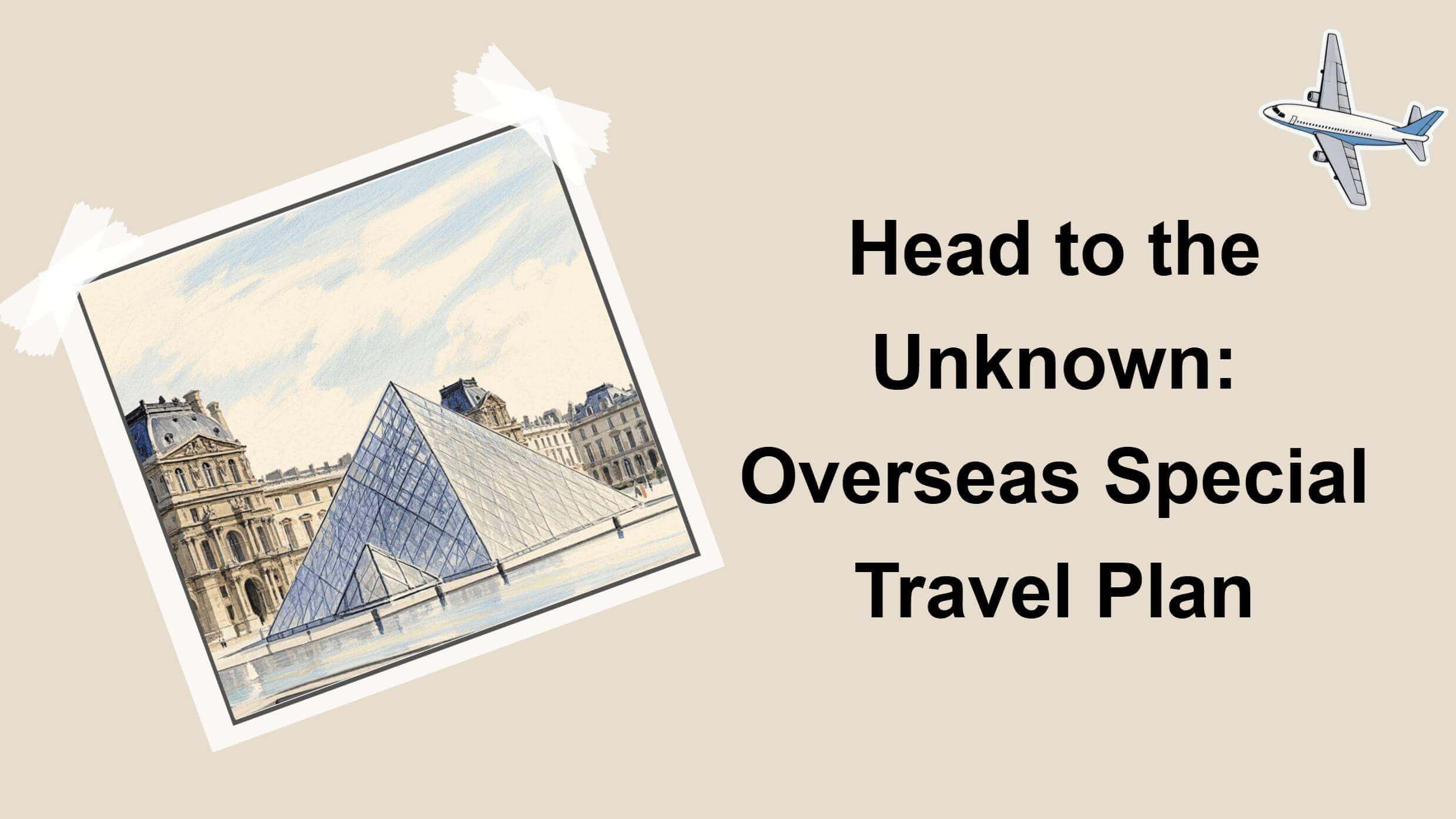
بالنسبة للعروض التقديمية ذات الطابع التجاري، يمكنك استخدام المباني التجارية كصورة خلفية موضوعة في الطبقة الأساسية. ثم قم بتراكب شكلين كبيرين بألوان مميزة فوقها، مع تعديل شفافيتهما. هذا يضيف عمقًا بصريًا مع الحفاظ على التصميم العام نظيفًا وأنيقًا وحديثًا.
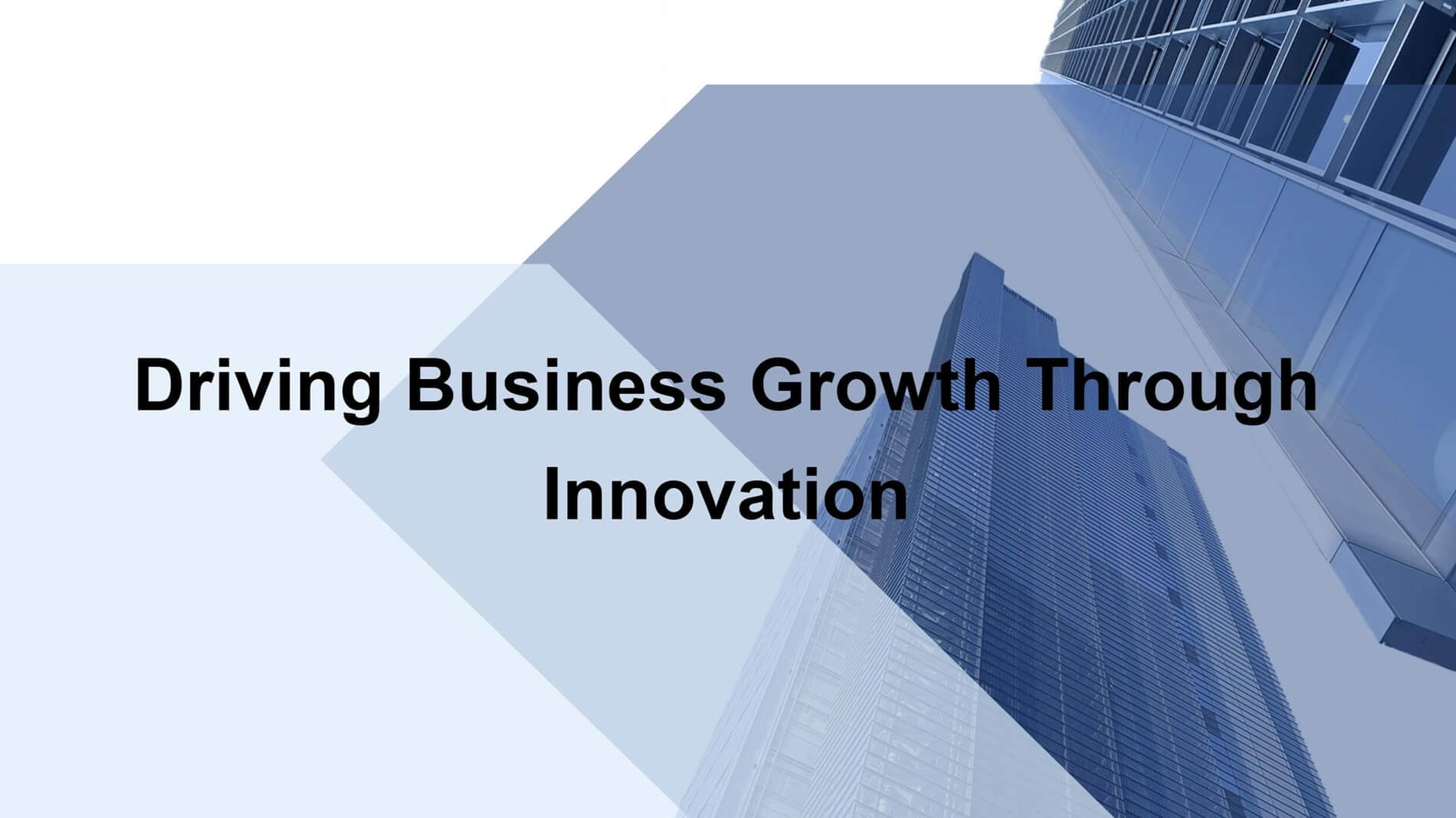
تم تكديس ثلاثة أشكال ماسية في مواقع أمامية ومتوسطة وخلفية. الشكل الماسي الأزرق في الأعلى يتداخل مع الصورة أدناه بحده الأحمر، مما يخلق عمقًا مكانيًا وتأثيرًا طبقيًا من خلال هذا التداخل.
في Google Slides، للحصول على حدود لأشكال مختلفة، تحتاج إلى ضبط لون تعبئة الشكل ليكون شفافًا وإضافة فقط لون حد الشكل.
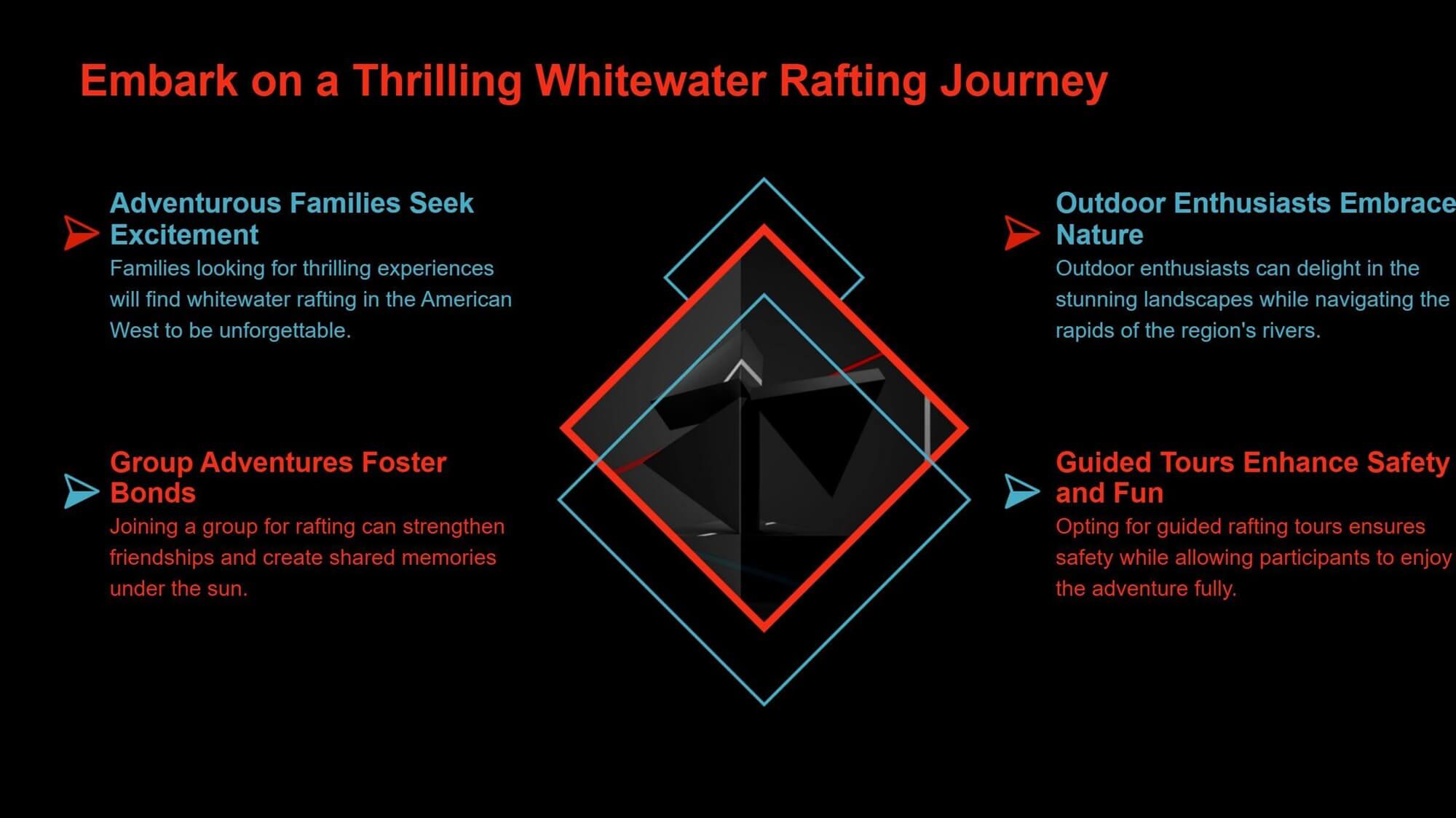
الأسئلة الشائعة:
س: ما هي قواعد الترتيب الافتراضية للصور والأشكال؟
ج: ترتيب الطبقات الافتراضي يتبع التسلسل الذي تتم إضافة الصور أو الأشكال به إلى الشريحة. العناصر المضافة في وقت سابق تحتل طبقات أدنى، بينما تلك المضافة لاحقًا تتجمع في الأعلى - مما يعني أن العناصر الأحدث تتداخل مع الأقدم.
س: هل يمكنني ضبط ترتيب عدة عناصر في وقت واحد؟
ج: نعم. اضغط مع الاستمرار على مفتاح Shift، وانقر لتحديد جميع العناصر المستهدفة، ثم انتقل إلى تنظيم في شريط القوائم لضبط ترتيبها.
س: كيف يمكنني التراجع عن تعديل؟
ج: اضغط Ctrl + Z (Windows) أو Command + Z (Mac) للتراجع عن الإجراء السابق.
س: بجانب "تنظيم → ترتيب"، هل هناك طرق أسرع لإحضار العناصر إلى المقدمة في Google Slides؟
ج: استخدم الاختصارات:
إحضار للأمام: Ctrl + ⬆ (Windows) / Command + ⬆ (Mac)
إحضار إلى المقدمة: Ctrl + Shift + ⬆ (Windows) / Command + Shift + ⬆ (Mac)
س: هل يمكن إعادة ترتيب العناصر المجمعة؟
ج: لا. يجب عليك أولاً فك تجميعها لضبط طبقات العناصر الفردية.
إنشاء العروض التقديمية بسرعة باستخدام Smallppt
في بيئات العمل والدراسة السريعة اليوم، الوقت هو الكفاءة، وكل دقيقة مهمة. غالبًا ما يتطلب إنشاء عرض تقديمي مصقول جهدًا كبيرًا - من وضع الهيكل إلى تصميم التخطيط - وهي عملية قد تكون معقدة وتستغرق وقتًا طويلاً.
هنا يأتي Smallppt كالمساعد الموثوق في التصميم الخاص بك. بفضل ميزاته القوية، يساعدك على إنشاء العروض التقديمية بسرعة، والتغلب بسهولة على تحديات العرض التقديمي، ويضع الشرائح ذات الجودة الاحترافية في متناول يدك.
ما عليك سوى إعطاء الكلمات الرئيسية لـ AI Slides من Smallppt، وسرعان ما ستقوم بتوليد مخطط نصي وتنقيح المحتوى لبناء عرض تقديمي.
إذا كنت تفضل عدم الكتابة أو تجد نفسك في موقف لا تكون فيه الكتابة مريحة، يمكنك استخدام ميزة الصوت المدمجة لإدخال أفكارك مباشرة من خلال الكلام.
هل لديك النص جاهز وتحتاج فقط إلى الشرائح؟ لا مشكلة - نحن هنا لمساعدتك. قم بتحميل نصك مباشرة إلى AI Slides، وسيتولى تلقائيًا تحليل المحتوى وتنظيمه لإنشاء عرض تقديمي كامل لك.
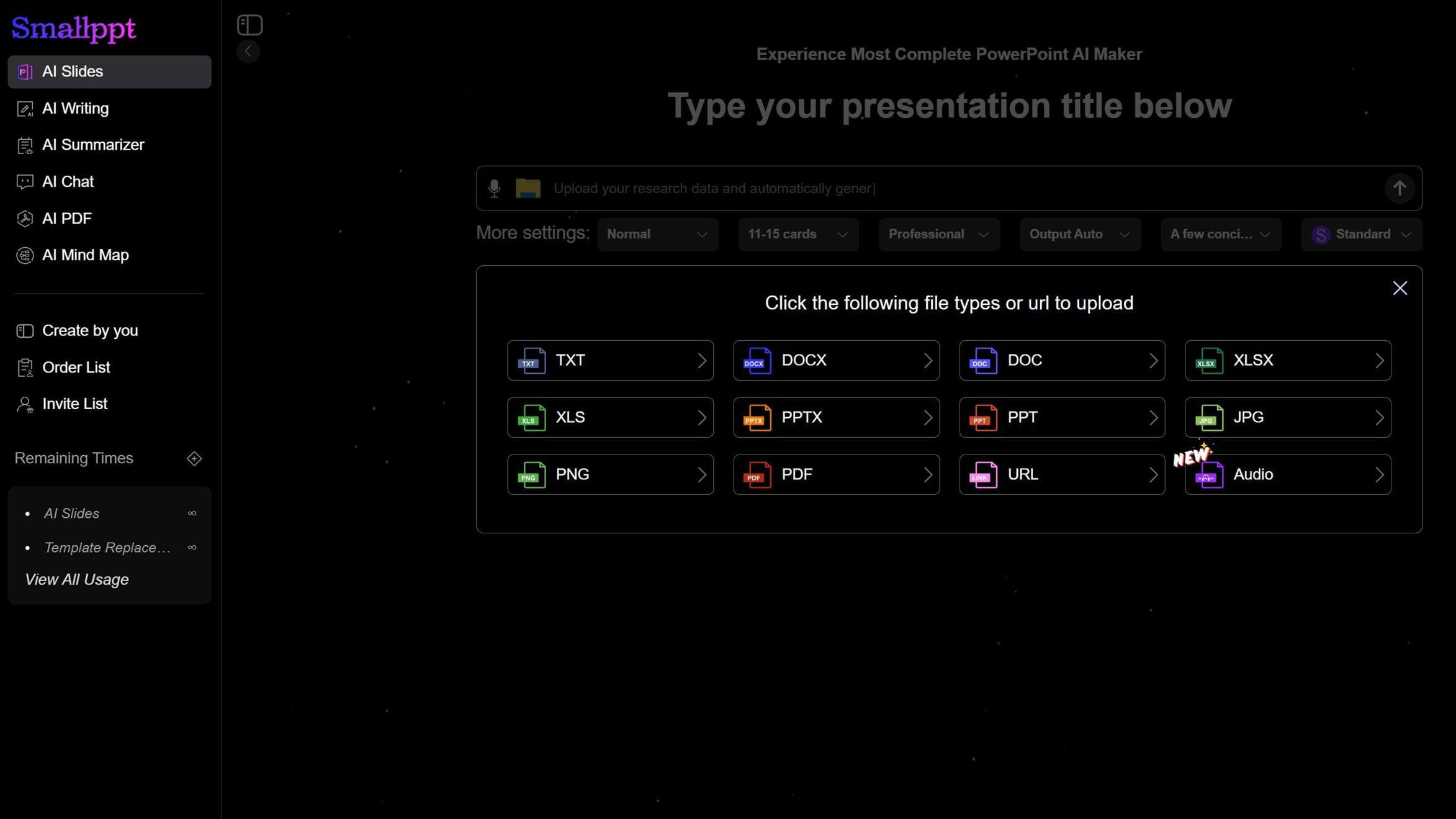
تعديل ترتيب العناصر على شرائحك هو خطوة حاسمة في تصميم العرض التقديمي، لذا فإن قضاء الوقت في ترتيب ترتيبها وتنسيقها مع العناصر والإجراءات الأخرى أمر ضروري. لا يساعدك Smallppt فقط في إنشاء العروض التقديمية بسرعة، بل يلهم أيضًا الإبداع في التصميم، مما يلبي جميع احتياجاتك المتنوعة.


